Linux网络操作系统(CentOS6.5)2-1-3CentOS6.5的软件源配置
3-1-4 CentOS 6.5的安全配置 (2)

CentOS的安全配置
CentOS 6.5系统安装完毕后,涉及到安全的 一些参数的默认值都是比较保守的,因此可 以通过禁用不必要的服务、重置防火墙规则 等方式,来提高系统的安全性,更好的发挥 系统的可用性。
涉及系统登录、账号修改、用户组修改、远程 登录、网络连接等安全情况的记录均会保存在 文件“/var/log/secure”中,因此定期查阅文 件内容,可以针对潜在的安全问题采取相应的 对策。
INVALID:无效的封包,例如数据破损的封包状态。
ESTABLISHED:已经联机成功的联机状态。
NEW:想要新建立联机的封包状态。
RELATED:表示这个封包是与主机发送出去的封包 有关,可能是响应封包或者是联机成功之后的传送 封包。此态经常被设定,因设定后,只要未来由本 机发送出去的封包,即使没有设定封包的INPUT规 则,该有关的封包还是可以进入主机,可以简化相 当多的设定规则。
目标动作即处理数据包的方式有四种:
ACCEPT:允许数据包通过。 DROP:直接丢弃数据包,不给任何回应信息。 REJECT:拒绝数据包通过,必要时会给数据发送端
一个响应的信息。 LOG:在“/var/logபைடு நூலகம்messages”文件中记录日志信
息,然后将数据包传递给下一条规则。
“-m state --state”参数后可接四种状态:
在文件“/etc/init/control-alt-delete.conf” 中编辑。
SELinux是以牺牲系统服务和驱动程序的兼容性 来提高系统安全性。在SELinux没有设置为 “permissive”或“disabled”的情况下,有些 应用程序运行时可能会被拒绝,导致无法正常 运行的情况,例如:如果对一个文件没有正确 安全上下文配置,甚至root用户也不能启动某 服务。因此,绝大多数情况下,安装完CentOS 6.5后,可以将SELinux关闭,保证系统服务和 驱动程序的兼容性。
详解虚拟机下CentOS6.5配置IP地址的三种方法

详解虚拟机下CentOS6.5配置IP地址的三种⽅法实验软件环境:虚拟机Vmware Workstation10.0 、CentOS 6.5 32位1、⾃动获取IP地址虚拟机使⽤桥接模式,相当于连接到物理机的⽹络⾥,物理机⽹络有DHCP服务器⾃动分配IP地址。
#dhclient ⾃动获取ip地址命令#ifconfig 查询系统⾥⽹卡信息,ip地址、MAC地址分配到ip地址后,⽤物理机进⾏ping ip地址,检测是否ping通。
2、⼿动设置ip地址如果虚拟机不能⾃动获取IP,只能⼿动配置,配置⽅法如下:输⼊命令#vi /etc/sysconfig/network-scripts/ifcfg-eth0 [编辑⽹卡的配置⽂件]输⼊上述命令后回车,打开配置⽂件,使⽤⽅向键移动光标到最后⼀⾏,按字母键“O”,进⼊编辑模式,输⼊以下内容:IPADDR=192.168.4.10NETMASK=255.255.255.0GATEWAY=192.168.4.1另外光标移动到”ONBOOT=no”这⼀⾏,更改为ONBOOT=yes“BOOTPROTO=dhcp”,更改为BOOTPROTO=none完成后,按⼀下键盘左上⾓ESC键,输⼊:wq 在屏幕的左下⽅可以看到,输⼊回车保存配置⽂件。
之后需要重启⼀下⽹络服务,命令为#servicenetwork restart⽹络重启后,eth0的ip就⽣效了,使⽤命令#ifconfigeth0 查看接下来检测配置的IP是否可以ping通,在物理机使⽤快捷键WINDOWS+R 打开运⾏框,输⼊命令cmd,输⼊ping192.168.4.10进⾏检测,ping通说明IP配置正确。
备注:我所在的物理机⽹段为192.168.4.0 ⽹段。
⼤家做实验的时候根据⾃⼰的环境进⾏设定,保持虚拟机和物理机在同⼀⽹段即可。
3、使⽤NAT模式虚拟机⽹络连接使⽤NAT模式,物理机⽹络连接使⽤Vmnet8。
CentOS6.5系统下安装和配置NFS服务

CentOS6.5系统下安装和配置NFS服务CentOS 6.3下安裝配置NFS4服務安装 NFS 服务器所需的软件包:# yum install nfs-utils這會將所需要的關聯軟件包一並安裝完成。
注意,NFS4不同於NFS3,不再需要安裝portmap,網上很多文章都還寫著要安裝portmap,完全是瞎扯蛋。
配置 NFS 共享編輯/etc/exports文件,此文件初始狀態下什麼內容都沒有,自己加吧。
# vi /etc/exports/home/exp 192.168.0.10(rw,sync,fsid=0) 192.168.0.11(rw,sync,fsid=0)192.168.0.10 和192.168.0.11兩台機器可以掛載NFS服務器上的/home/exp目錄到自己的文件系統中。
rw表示可讀可寫;sync表示同步寫內存和磁盤,fsid=0表示將/home/exp這個導出文件夾包裝成起始根目錄。
啟動nfs服務:先開啟rpcbind和nfs隨機自啟動:#chkconfig rpcbind on# chkconfig nfs on然後分別啟動rpcbind和nfs服務:#service rpcbind start#service nfs start確認nfs服務啟動成功:# rpcinfo -pprogram vers proto port100000 2 tcp 111 portmapper100000 2 udp 111 portmapper100003 2 udp 2049 nfs100003 3 udp 2049 nfs100003 4 udp 2049 nfs...100005 3 tcp 750 mountd检查 NFS 服务器是否输出我们想共享的目录 /home/exp:# exportfs/home/exp 192.168.0.10/home/exp 192.168.0.11NFSv4已經不使用portmap了,而是rpcbind,這一點要注意。
vmware centos6.5_X86_64基本安装配置手册

技术文件技术文件名称:《vmware centos6.5_X86_64基本安装配置手册》版本:V1.0共页拟制禹游审核徐伟敏会签标准化批准南京洛普股份有限公司修改记录本教程为vmware12安装centos6.5_X86_64基本配置。
不懂VM的可以上网百度搜索查阅相关的资料,同样的方法也可以虚拟化windows操作系统。
1、启动虚拟机,并进行新建---虚拟机2、选择自定义此步骤虚拟机的硬件配置已经完成。
注意事项请查看标红处。
二.安装centos6.5操作系统右击‘CentOS 64位’ ’设置’选择‘CD/DVD(IDE)’ 选择ISO系统文件点击‘开启此虚拟机’按TAB键选择‘i nstall or upgrade an exiting system’回车安装;按TAB键选择‘skip’,跳过;选择中文简体;选择美式英语;选择‘基本存储设备’选择‘是,忽略所有数据(Y)’;取消UTC填写root(超级管理员)密码选择‘无论如何都使用(U)’;选择‘创建自定义布局’;选择‘标准分区’,点击‘创建’;继续选择‘标准分区’,点击‘创建’;点击‘格式化’,选择‘将修改写入磁盘(W)’直接点击‘下一步’,无需其他操作;直接点击‘下一步’,无需其他操作;选择‘重新引导’;此处为刚刚创建用户名和密码到此linux系统已经全部安装完毕,以下内容为基本网络设置;右击桌面,选择‘在终端中打开’,打开终端(与windows的txt界面相似);输入‘su - root’回车,输入root密码;输入‘vi /etc/sysconfig/network-scripts/iccfg-eth0’,回车;按‘i’键进入编辑模式,填写如下内容(注:linux控制器下不能使用鼠标,请按方向键编辑),编辑完毕按‘Shift’+‘q’,输入‘wq’回车保存退出;在终端输入‘service network restart’,重启网卡;。
centos6.5本地yum源和公网同步更新

引言尽管sohu和163都推出了mirrors服务,但当要配置多台服务器时仍然需要占用很多公网带宽,因此配置一个本地yum源并时常与公网同步就显得非常有必要了。
本文介绍的就是针对CentOS 6.5配置yum源,并且每日同步公网数据。
每日的同步使用rsync协议。
操作步骤1、安装rsync,yum install rsync2、关闭防火墙service iptables stop ,chkconfig iptables off3、修改网上一个同样应用场景的yum源同步脚本,vi centos_yum.sh,脚本位于/etc/yum.repos.d源码如下:#!/bin/bash# base valueYUM_SITE="rsync:///centos/"#YUM_SITE="rsync:///centos/"LOCAL_PATH="/u01/mirrors/centos/"LOCAL_VER='6.5'BW_limit=2048LOCK_FILE="/var/log/yum_server.pid"RSYNC_PATH=""# check update yum server pidMY_PID=$$if [ -f $LOCK_FILE ]; thenget_pid=`/bin/cat $LOCK_FILE`get_system_pid=`/bin/ps -ef|grep -v grep|grep $get_pid|wc -l`if [ $get_system_pid -eq 0 ] ; thenecho $MY_PID>$LOCK_FILEelseecho "Have update yum server now!"exit 1fielseecho $MY_PID>$LOCK_FILEfi# check rsync toolif [ -z $RSYNC_PATH ]; thenRSYNC_PATH=`/usr/bin/whereis rsync|awk ' ''{print $2}'`if [ -z $RSYNC_PATH ]; thenecho 'Not find rsync tool.'echo 'use comm: yum install -y rsync'fifi# sync yum sourcefor VER in $LOCAL_VER;do# Check whether there are local directoryif [ ! -d "$LOCAL_PATH$VER" ] ; thenecho "Create dir $LOCAL_PATH$VER"`/bin/mkdir -p $LOCAL_PATH$VER`fi# sync yum sourceecho "Start sync $LOCAL_PATH$VER"$RSYNC_PATH -avrtH --delete --bwlimit=$BW_limit --exclude "isos"$YUM_SITE$VER $LOCAL_PATHdone# clean lock file`/bin/rm -rf $LOCK_FILE`echo 'sync end.'exit 14、赋予脚本执行权限,chmod 755 centos_yum.sh, 并执行./ entos_yum.sh5、脚本放入crontab 定时运行,每天2点定时运行crontab –e* 2 * * * /etc/yum.repos.d/centos.yum.sh 2>&1 >/dev/null &。
linux系统本地源和网络源搭建、配置
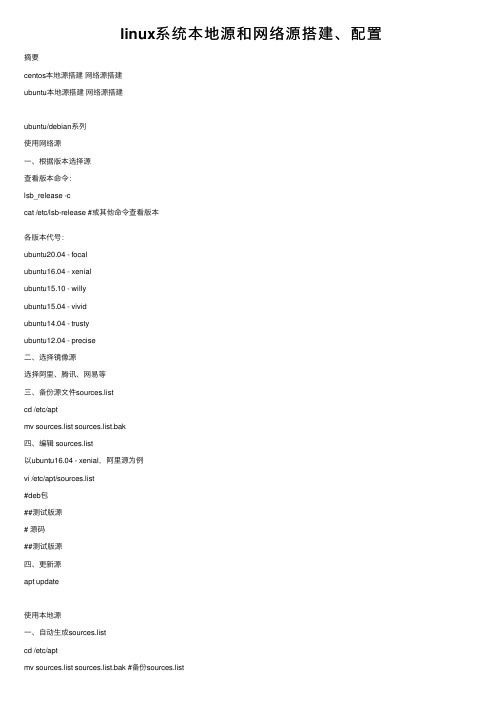
linux系统本地源和⽹络源搭建、配置摘要centos本地源搭建⽹络源搭建ubuntu本地源搭建⽹络源搭建ubuntu/debian系列使⽤⽹络源⼀、根据版本选择源查看版本命令:lsb_release -ccat /etc/lsb-release #或其他命令查看版本各版本代号:ubuntu20.04 - focalubuntu16.04 - xenialubuntu15.10 - willyubuntu15.04 - vividubuntu14.04 - trustyubuntu12.04 - precise⼆、选择镜像源选择阿⾥、腾讯、⽹易等三、备份源⽂件sources.listcd /etc/aptmv sources.list sources.list.bak四、编辑 sources.list以ubuntu16.04 - xenial,阿⾥源为例vi /etc/apt/sources.list#deb包##测试版源# 源码##测试版源四、更新源apt update使⽤本地源⼀、⾃动⽣成sources.listcd /etc/aptmv sources.list sources.list.bak #备份sources.listmount /dev/cdrom /media/cdrom #将光盘⽂件挂载到/media/cdrom,apt-cdrom查找的默认位置apt-cdrom -d /media/ubuntu -m add #执⾏后,⾃动将光盘apt源信息添加到source.list,不清除已有的apt源信息⼆、⾃动⽣成⽰例1、挂载镜像⽂件2、⽣成sources.list⽂件3、更新apt源三、⼿动编辑source.listmount /dev/cdrom /media/cdrom #挂载镜像⽂件mv /etc/apt/sources.list /etc/apt/sources.list.bak #备份源⽂件vim /etc/apt/source.list #⼿动编辑源⽂件deb file:////media/cdrom/ xenial main restricted #⽰例apt-get update #更新源四、⼿动编辑⽰例五、apt-cdrom帮助及参数说明-d /media/ubuntu #指定光盘挂载路径-m #不进⾏光盘挂载和卸载add #增加⼀个cdromident #报告cdrom的验证信息centos/redhat系列使⽤⽹络源⼀、选择镜像源选择阿⾥、腾讯、⽹易等⼆、备份源⽂件cd /etc/yum.repos.dmkdir bakmv * bak #将/etc/yum.repos.d⽬录下所有⽂件移到bak⽬录下三、根据版本选择源版本查看命令 cat /etc/redhat-release四、下载源到本地以centos7、阿⾥源为例五、更新源yum update本地yum源⼀、挂载光盘mkdir /media/cdrommount /dev/cdrom /media/cdrom⼆、备份源⽂件cd /etc/yum.repos.dmkdir bakmv * bak #将/etc/yum.repos.d⽬录下所有⽂件移到bak⽬录下三、编辑源⽂件3.1、centos6、7源⽂件编辑echo "/dev/cdrom /media/cdrom iso9660 defaults 0 0" >> /etc/fstab #光盘挂载写⼊启动项cd /etc/yum.repos.d/vi rhel7.repo #⽂件名随意[rhel7]name=rhel7baseurl=file:///media/cdrom/enabled=1gpgcheck=03.2、centos8源⽂件编辑echo "/dev/cdrom /media/cdrom iso9660 defaults 0 0" >> /etc/fstab #光盘挂载写⼊启动项cd /etc/yum.repos.d/vi AppStream.repo #⽂件名随意[AppStream]name=AppStreambaseurl=file:///media/cdrom/AppStreamenabled=1gpgcheck=0vi BaseOS.repo #⽂件名随意[BaseOS]name=BaseOSbaseurl=file:///media/cdrom/BaseOSenabled=1gpgcheck=0补充:在RHEL8中把软件源分成了两部分,⼀个是BaseOS,另⼀个是AppStream。
Redhat-6.5基于网络安装服务器配置
概述本文以Redhat6.5为基础,通过配置网络安装服务器,实现Redhat Linux的网络安装。
主要用到的软件(服务)有DHCP,TFTP,NFS,Kickstart等。
本文只列出具体步骤,不含原理说明。
1. 基础配置1.1 更改IP地址[root@localhost ~]# vi /etc/sysconfig/network-scripts/ifcfg-eth0[root@localhost ~]# cat /etc/sysconfig/network-scripts/ifcfg-eth0DEVICE=eth0HWADDR=08:00:27:53:44:fbTYPE=EthernetUUID=82affeef-922e-40b2-b89f-a5df8e9fa236ONBOOT=yesNM_CONTROLLED=yesBOOTPROTO=noneIPADDR=192.168.7.30NETMASK=255.255.255.0GATEWAY=192.168.7.1IPV6INIT=noUSERCTL=no[root@localhost ~]# ifup eth0Active connection state: activatedActive connection path: /org/freedesktop/NetworkManager/ActiveConnection/11.2 更改hostnme[root@localhost ~]# vi /etc/sysconfig/network[root@redhatnis ~]# cat /etc/sysconfig/networkNETWORKING=yesHOSTNAME=redhatnis[root@localhost ~]# vi /etc/hosts[root@localhost ~]# cat /etc/hosts127.0.0.1 localhost localhost.localdomain localhost4 localhost4.localdomain4 ::1 localhost localhost.localdomain localhost6 localhost6.localdomain6 192.168.7.30 redhatnis1.3 关闭SELINUX及防火墙(iptables)[root@localhost ~]# vi /etc/selinux/config[root@redhatnis ~]# cat /etc/selinux/config |grep disa# disabled - SELinux is fully disabled.SELINUX=disabled[root@localhost ~]# chkconfig |grep iptaiptables 0:off 1:off 2:on 3:on 4:on 5:on 6:off[root@localhost ~]# chkconfig --level 2345 iptables off[root@localhost ~]# shutdown -ry 02. 软件安装1.1 挂载安装光盘[root@redhatnis ~]# mount /dev/sr0 /mntmount: block device /dev/sr0 is write-protected, mounting read-only[root@redhatnis ~]# df -hFilesystem Size Used Avail Use% Mounted on/dev/mapper/vg_root-lv_root 20G 6.2G 12G 35% /tmpfs 940M 72K 940M 1% /dev/shm/dev/sda1 485M 39M 421M 9% /boot/dev/sr0 3.6G 3.6G 0 100% /mnt1.2 配置YUM源[root@redhatnis ~]# cd /etc/yum.repos.d[root@redhatnis yum.repos.d]# vi installmedia.repo[root@redhatnis yum.repos.d]# cat installmedia.repo[InstallMedia]name=Red Hat Enterprise Linux 6.5baseurl=file:///mnt/Serverenabled=1gpgcheck=0[root@redhatnis yum.repos.d]# yum listLoaded plugins: product-id, refresh-packagekit, security, subscription-managerThis system is not registered to Red Hat Subscription Management. You can usesubscription-manager to register.InstallMedia | 3.9 kB 00:00 ...Installed PackagesConsoleKit.x86_64 0.4.1-3.el6 @anaconda-RedHatEnterpriseLinux-201311111358.x86_64/6.51.3 安装所需软件[root@redhatnis ~]# yum install -y -q xinetd tftp tftp-server ftp vsftpd dhcpnfs-utilsThis system is not registered to Red Hat Subscription Management. You can usesubscription-manager to register.3. 配置DHCP Server[root@redhatnis ~]# cd /etc/dhcp[root@redhatnis dhcp]# vi dhcpd.conf[root@redhatnis dhcp]# cat dhcpd.conf## DHCP Server Configuration file.# see /usr/share/doc/dhcp*/dhcpd.conf.sample# see 'man 5 dhcpd.conf'#allow booting;allow bootp;#Boot 所需文件filename "pxelinux.0";#TFTP服务器IPnext-server 192.168.7.30;subnet 192.168.7.0 netmask 255.255.255.0{option subnet-mask 255.255.255.0;#IP地址范围range 192.168.7.31 192.168.7.100;default-lease-time 21600;max-lease-time 43200;}[root@redhatnis dhcp]# service dhcpd startStarting dhcpd: [ OK ][root@redhatnis dhcp]# chkconfig --level 345 dhcpd on[root@redhatnis dhcp]# chkconfig |grep dhcpddhcpd 0:off 1:off 2:off 3:on 4:on 5:on 6:off4. 通过FTP(vsftpd)方式上传ISO镜像[root@redhatnis ~]# cd /etc/vsftpd/[root@redhatnis vsftpd]# vi ftpusers[root@redhatnis vsftpd]# cat ftpusers |grep root#root[root@redhatnis vsftpd]# vi user_list[root@redhatnis vsftpd]# cat user_list |grep root#root[root@redhatnis ~]# service vsftpd startStarting vsftpd for vsftpd: [ OK ][root@redhatnis ~]# chkconfig --level 345 vsftpd on此处上传ISO镜像[root@redhatnis ~]# ll /tmp |grep iso-rw-r--r-- 1 root root 3853516800 Feb 16 08:40 rhel-server-6.5-x86_64-dvd.iso 5. 配置NFS[root@redhatnis ~]# mkdir /iso[root@redhatnis ~]# mv /tmp/rhel-server-6.5-x86_64-dvd.iso /iso[root@redhatnis ~]# vi /etc/exports[root@redhatnis ~]# cat /etc/exports/iso *(ro)/mnt *(ro)[root@redhatnis ~]# service rpcbind statusrpcbind (pid 931) is running...[root@redhatnis ~]# service rpcidmapd statusrpc.idmapd (pid 1435) is running...[root@redhatnis ~]# service nfs startStarting NFS services: [ OK ]Starting NFS quotas: [ OK ]Starting NFS mountd: [ OK ]Starting NFS daemon: [ OK ]Starting RPC idmapd: [ OK ][root@redhatnis ~]# showmount -eExport list for redhatnis:/mnt */iso *[root@redhatnis ~]# chkconfig --level 345 nfs on[root@redhatnis ~]# chkconfig |grep nfsnfs 0:off 1:off 2:off 3:on 4:on 5:on 6:off6. 配置TFTP Server[root@redhatnis ~]# mkdir /tftpboot[root@redhatnis ~]# vi /etc/xinetd.d/tftp[root@redhatnis ~]# cat /etc/xinetd.d/tftp# default: off# description: The tftp server serves files using the trivial file transfer \# protocol. The tftp protocol is often used to boot diskless \# workstations, download configuration files to network-aware printers, \# and to start the installation process for some operating systems.service tftp{socket_type = dgramprotocol = udpwait = yesuser = rootserver = /usr/sbin/in.tftpdserver_args = -s /tftpbootdisable = noper_source = 11cps = 100 2flags = IPv4}7. 复制相关文件[root@redhatnis ~]# mount -t iso9660 -o loop,ro /iso/rhel-server-6.5-x86_64-dvd.iso /mnt[root@redhatnis ~]# cp -pr /mnt/images /iso[root@redhatnis ~]# cp -pr /mnt/Packages/syslinux-4.02-8.el6.x86_64.rpm /iso[root@redhatnis ~]# ll /isototal 3764068dr-xr-xr-x 3 root root 4096 Nov 12 2013 images-rw-r--r-- 1 root root 3853516800 Feb 16 14:10 rhel-server-6.5-x86_64-dvd.iso -r--r--r-- 1 root root 879224 Jan 4 2013 syslinux-4.02-8.el6.x86_64.rpm [root@redhatnis ~]# ll /iso/images/total 185548-r--r--r-- 1 root root 380928 Nov 12 2013 efiboot.img-r--r--r-- 1 root root 37976064 Nov 12 2013 efidisk.img-r--r--r-- 1 root root 145731584 Nov 12 2013 install.img-r--r--r-- 1 root root 5898240 Nov 12 2013 product.img[root@redhatnis ~]# cd /iso[root@redhatnis iso]# rpm2cpio syslinux-4.02-8.el6.x86_64.rpm |cpio -dimv[root@redhatnis iso]# lsimages rhel-server-6.5-x86_64-dvd.iso syslinux-4.02-8.el6.x86_64.rpm usr[root@redhatnis iso]# cp ./usr/share/syslinux/pxelinux.0 /tftpboot[root@redhatnis iso]# cp ./images/pxeboot/{vmlinuz,initrd.img} /tftpboot[root@redhatnis iso]# cd /tftpboot/[root@redhatnis tftpboot]# cp /boot/grub/splash.xpm.gz ./8. 创建default文件[root@redhatnis tftpboot]# mkdir pxelinux.cfg[root@redhatnis tftpboot]# cd pxelinux.cfg[root@redhatnis pxelinux.cfg]# cp /mnt/isolinux/isolinux.cfg ./default[root@redhatnis pxelinux.cfg]# vi default[root@redhatnis pxelinux.cfg]# cat defaultdefault linuxprompt 1timeout 60menu background splash.jpgmenu title Welcome to Red Hat Enterprise Linux 6.5!menu color border 0 #ffffffff #00000000menu color sel 7 #ffffffff #ff000000menu color title 0 #ffffffff #00000000menu color tabmsg 0 #ffffffff #00000000menu color unsel 0 #ffffffff #00000000menu color hotsel 0 #ff000000 #ffffffffmenu color hotkey 7 #ffffffff #ff000000menu color scrollbar 0 #ffffffff #00000000label linuxmenu label ^Install or upgrade an existing systemmenu defaultkernel vmlinuzappend ks=nfs:192.168.7.30:/iso/ks.cfg initrd=initrd.imglabel vesamenu label Install system with ^basic video driverkernel vmlinuzappend initrd=initrd.img xdriver=vesa nomodesetlabel rescuemenu label ^Rescue installed systemkernel vmlinuzappend initrd=initrd.img rescuelabel localmenu label Boot from ^local drivelocalboot 0xfffflabel memtest86menu label ^Memory testkernel memtestappend -[root@redhatnis pxelinux.cfg]# cd ..[root@redhatnis tftpboot]# lltotal 36676-r--r--r-- 1 root root 33383449 Feb 16 15:07 initrd.img-rw-r--r-- 1 root root 26828 Feb 16 14:59 pxelinux.0drwxr-xr-x 2 root root 4096 Feb 16 15:04 pxelinux.cfg-rw-r--r-- 1 root root 1341 Feb 16 15:06 splash.xpm.gz-r-xr-xr-x 1 root root 4128944 Feb 16 15:07 vmlinuz9. 创建Kickstart 配置文件系统安装完后会在/root下生产anaconda-ks.cfg文件,也可以通过Kickstart Configurator软件来配置生成该文件。
CentOS6.5下载和安装详细步骤
CentOS6.5下载和安装详细步骤1、软件下载1.1.软件获取登录官网https:///download/建议复制网址通过迅雷客户端下载,网页下载速度较慢1.2.软件下载2、CentOS6.5安装2.1 查看配置创建虚拟机前,检查【管理】-【全局设定】:1. 编辑-首选项-工作区-虚拟机的默认位置:指向空间充足的磁盘分区下专用目录2. 编辑-虚拟网络编辑器-仅主机网卡VMnet1 设置配置仅主机网卡VMnet1 对应192.168.235.0/255.255.255.0 此时默认会给宿主机windows 系统分配IP:192.168.235.1/255.255.255.02.2 新建虚拟机mysql22.2.1 Oracle Linux 64 位2.2.2 磁盘大小50G2.2.3 自定义硬件2.2.4 内存2G2.2.5 处理器数量12.2.6 使用ISO 映像文件2.2.7 网络适配器-VMnet1(仅主机模式)2.2.8 完成2.2.9 描述os:centos6.5 x86_64 ip:192.168.235.101 hostname:mysql2 root/mysql2:mysql22.3 启动虚拟机安装2.3.1 启动虚拟机2.3.2 默认第一项按回车进入图形化安装界面2.3.3 Skip 跳过安装介质检测2.3.4 OK2.3.5 Next2.3.6 安装语言默认English2.3.7 键盘布局默认U.S.English2.3.8 默认第一项基本存储设备Next2.3.9 Yes,discard any data丢弃数据2.3.10配置网络主机名:mysql2默认是DHCP 修改手动设置Manual 配置静态ip Applyclose -Next2.3.11选择Asia/ShanghaiUTC:linux 下特种表示时间的方法,系统中两种时间: 一种是BIOS clock,格林威治时间GMT,时间偏移量0,即bios 中是英国伦敦时间。
Linux网络操作系统(CentOS 6.5) 1-1 知识学习
并发
两个或多个事件在同 一时间间隔内发生
虚拟
通过技术把一个物理 实体变成若干个逻辑 上的对应物
共享
系统中的资源可供内 存中多个并发执行的 进程共同使用
CentOS的存储管理
操作系统
• 简介
Linux操作系统
• Linux系统简介 • Linux版权问题 • Linux系统特点 • Linux体系结构 • Linux的特点
操作系统是一种特殊的用于控制计算机(硬件) 的程序(软件)。
操作系统在资源使用者和资源之间充当中间人 的角色。为众多的消耗者协调分配有限的系统 资源。系统资源包括CPU、内存、磁盘及打印 机等。
蓝雨公司作为一家新兴的IT企业,主要从事应 用软件、网络系统集成、私有云搭建等项目的 开发与建设。为了让新人小李尽快熟悉公司业 务,老板决定让小李自学网络操作系统的一些 相关知识。
Linux操作系统 CentOS的安装与使用 CentOS的基础命令 CentOS的文件管理 CentOS的进程管理
OS
异步
进程的执行并非“一气 呵成”,而是以“走走 停停”的方式运行
图解CentOS6.5桌面版安装
图解CentOS6.5桌面版安装来自Vic___:/vic___CentOS 6.5 新版本发布随着RHEL 6.5新版本的发布,CentOS 6.5在12月1号准时跟上。
现在是时间来玩弄它了。
如果想要从已经安装好的6.4系统升级到6.5,只要简单的使用 yum update 命令,然后就是见证奇迹的时刻。
CentOS 6.5 迎来了新的更新包和新功能。
可以在release notes 中查看更多细节信息。
主要更新•精密时间协议 - 以前仅是一个科技预览版 - 现在已经完整支持了!以下设备支持网络时间戳:bnx2x,tg3 , e1000e , igb , ixgbe ,sfc。
•OpenSSL 升级到1.0.1版本•OpenSSL、NSS支持TLS1.1和1.2•KVM得到大量加强。
包括提升对VMDK文件和VHDX文件的只读,CPU支持热插拔以及升级了 virt-v2v-/virt-p2v-conversion 工具•Hyper-V 和 VMware 驱动升级•升级到 Evolution(2.32)和 Libre Office(4.0.4)下载这篇教程我们将要安装它的桌面版。
你可以从下面的任意一个url 开始选择你的机器制式,它会列出一张镜像表。
进入任何一个镜像、得到种子文件下载或者直接下载iso链接。
有许多选择下载方式可以选择,比如,LiveCD, LiveDVD, Dvd1+2双碟套装, Minimal最小化安装和 Netinstall.Minimal最小化安装是一个基于文字界面的安装程序,这样安装的CentOS将只有shell和最少软件应用程序。
剩余的所有东西不得不你自己通过yum安装。
LiveCD/LiveDVD提供桌面版和GUI安装程序,可以安装CentOS 系统但是不提供任何可选择的软件包。
DvD1+2双碟套装给有需求的人提供完整的应用程序集合netinstall 事实上会先下载安装镜像然后再安装这篇文章我们将使用LiveCD。
- 1、下载文档前请自行甄别文档内容的完整性,平台不提供额外的编辑、内容补充、找答案等附加服务。
- 2、"仅部分预览"的文档,不可在线预览部分如存在完整性等问题,可反馈申请退款(可完整预览的文档不适用该条件!)。
- 3、如文档侵犯您的权益,请联系客服反馈,我们会尽快为您处理(人工客服工作时间:9:00-18:30)。
? 使用rpm安装软件包时会出现依赖性问题,这个 问题会导致软件包的安装变得极其复杂和繁琐, yum 命令就很好的解决了这个问题。不过在使用 yum 命令进行软件包安装之前,需要进行软件源 的配置。
子任务三 CentOS 6.5 的软件源配置
? 在安装CentOS6.5 系统时有些软件包是随着系统安装过 程自动安装的,但有些软件包需要自行安装,对于软 件包的安装可以通过rpm 命令来完成,rpm 命令格式如 下: rpm [ 选项] [ 软件包名称]
? rpm 的功能主要包括:查询、安装、升级、删除 ? (1)查询 ? 查询已安装的软件包,一般使用-q选项。 ? (2)安装 ? 安装软件包,一般使用-i 选项。 ? (3)升级 ? 如果需要将已安装的软件包升级到更高版本,可以采
? yum使用目录“/etc/yum.repos.d ”下的一系列后 缀名为“.repo ”的文件列出可获得软件包仓库的镜 像站点地址。一般使用下面两个配置文件: CentOS-Base.repo :用于设置远程仓库。 CentOS-Media.repo :用于设置本地仓库。
? yum命令格式如下: yum [ 选项] [ 操作] [ 软件包名称]
? 配置软件源其实就是指定软件包的来源,即仓库
(repository ),它是一个预备好的目录,或是 一个网站,包含了软件包和索引文件。yum 可以 在仓库中自动地定位并获取正确的RPM软件包。 这样,就不必手动搜索和安装新应用程序和升级 补丁了。许多镜像站点服务器为每个版本的 CentOS 分别提供了一些仓库。
?clear 操作:该操作可以在缓存中清除下载的 RPM包。
? (1)配置本地源
默认情况下,*.repo 文件配置都是从网上下载的RPM包, 但在服务器不能连上互联网的情况,yum 源就只能将 CentOS 光盘中的Packages 目录作为本地源,一般情况下, Packages 目录中的软件包是足够满足服务器的日常所需 的。
?install 及groupinstall 操作:使用install 操作可以安装指定 的软件包;使用 groupinstall 操作可以安装指定的系列软 件包。
?remove 及groupremove 操作:该操作可以删除软件,包 括与该软件有依赖关系的软件包。
?check-update 及update 操作:使用check-update 操作可 以检查所有可更新的包;使用 update 操作可以更新所有当本地源中提供的RPM包需要更新或者想要安装的RPM 包不在本地源中,则需要配置网络源。
在CentOS6.5 的CentOS-Base.repo 文件中默认配置了一 个mirrorlist ,也就是镜像服务器的地址列表,若指定 mirrorlist ,系统将从CentOS 的镜像站点中选择离您最近 的仓库,但并非所有的国内镜像都在CentOS 的镜像站点 列表中,速度也往往不尽如人意,为了达到快速安装的 目的,在这里我们可以指定一个稳定的国内的yum 源。
? 常见选项有:
? -y :当安装过程中提示选择yes/or 时全部选择“yes ”; ? -q :不显示安装过程。
? 常用操作有:
? list 操作:该操作可以列出资源库中特定的可以安装或 更新以及已经安装的rpm 包。
?info 操作:该操作可以列出特定的可以安装或更新以及 已经安装的RPM包的信息。
